在使用无线路由器的过程中,有时我们可能需要将其恢复到出厂设置,这有助于解决一些网络问题或者重置个人设置。本文将详细介绍如何执行无线路由器的出厂设置,并提供一些注意事项,以确保顺利完成该操作。
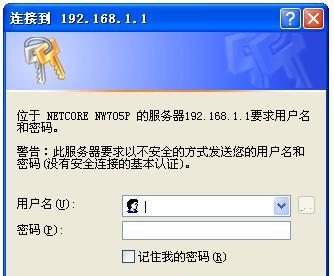
选择正确的时间进行恢复出厂设置
在开始恢复出厂设置之前,确保选择一个合适的时间。因为这个过程将会中断您与互联网的连接,并将所有设置重置为初始状态,所以最好在低峰时段或在您不需要网络连接的时候进行操作。
备份您的数据和设置
在进行恢复出厂设置之前,务必备份您的路由器上的重要数据和个人设置。这可以通过登录路由器的管理界面,在设置选项中查找备份或导出选项完成。这样做可以确保在恢复出厂设置后能够恢复您的个人偏好和网络设置。
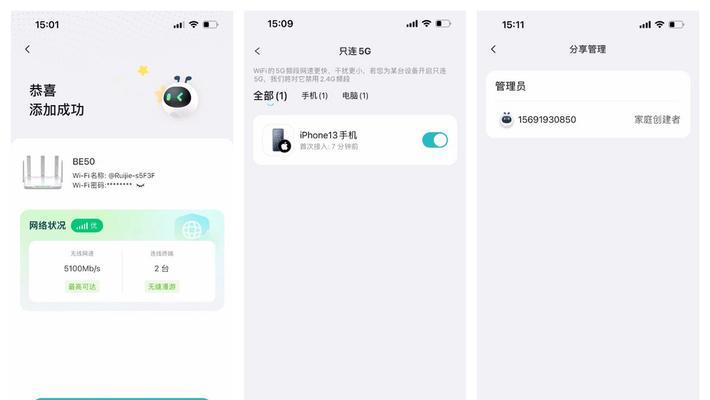
查找路由器的复位按钮位置
大多数无线路由器都配备了一个复位按钮,用于恢复出厂设置。在开始操作之前,仔细查找您路由器上的复位按钮,并记下其位置。通常,这个按钮位于路由器背面或底部,并可能需要使用针或类似的尖锐物体按下。
关机并断开所有连接
在进行恢复出厂设置之前,确保将无线路由器关闭,并断开所有与其相关的电缆连接,包括电源线、电脑和其他设备的连接。这样可以避免在操作过程中发生任何意外。
按下复位按钮
使用尖锐物体轻轻按下复位按钮,按住约10秒钟,直到指示灯开始闪烁或重启。这将触发路由器的恢复出厂设置操作,并将其设置恢复为出厂默认值。
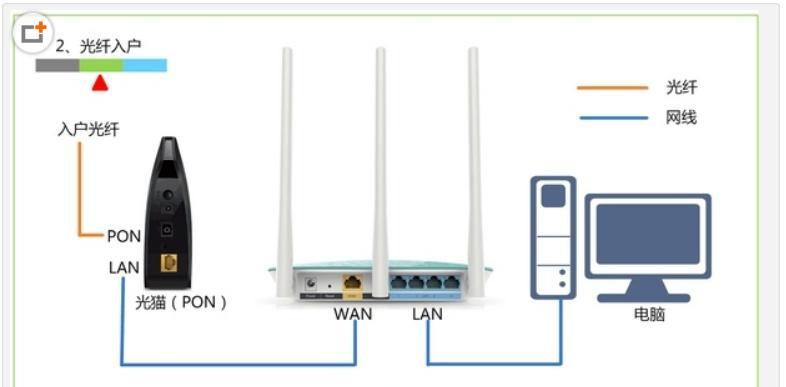
等待路由器重启
完成复位按钮的操作后,等待一段时间让路由器完全重启。这可能需要几分钟的时间,具体时间取决于您的路由器型号和配置。
重新配置网络设置
一旦路由器重新启动,您将需要重新配置您的网络设置。这包括设置您的无线网络名称(SSID)和密码,以及其他网络安全设置。您可以通过登录路由器管理界面,在设置选项中找到相应的选项进行配置。
更新固件(可选)
在恢复出厂设置之后,建议您立即检查并更新路由器的固件。固件更新可以修复一些潜在的安全漏洞,并提供更好的性能和稳定性。
重新连接您的设备
在完成所有配置后,将您的设备重新连接到无线路由器。确保您的设备能够正常连接并访问互联网。
测试网络连接
一旦重新连接设备,进行一次简单的网络连接测试,确保一切都正常工作。您可以通过尝试访问网页或者使用其他在线服务来进行测试。
重置其他设备
如果您在恢复出厂设置前将其他设备与路由器绑定,例如IP摄像头或网络存储设备,您还需要在恢复出厂设置后重新配置这些设备,并确保它们能够正常工作。
注意安全问题
恢复出厂设置会重置所有的安全设置,包括您的无线网络密码。在完成恢复出厂设置之后,请务必立即更新您的无线网络密码,并采取其他适当的安全措施,以确保您的网络安全。
寻求技术支持(可选)
如果您在执行恢复出厂设置的过程中遇到任何问题,或者对某些步骤不确定,建议您寻求相关无线路由器的技术支持。他们将能够为您提供专业的指导和帮助。
定期备份和恢复
恢复出厂设置是解决问题的一种方法,但并不是长期解决方案。定期备份您的数据和设置,并在需要时恢复,可以帮助您避免频繁执行恢复出厂设置的麻烦。
无线路由器的恢复出厂设置可以解决一些网络问题或者重置个人设置,但在执行之前务必备份重要数据和设置,并谨慎选择操作时机。按照正确的步骤进行操作,重新配置网络设置,并注意安全问题,以确保无线路由器的顺利恢复出厂设置。

















